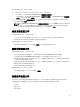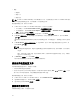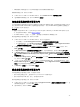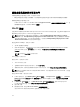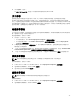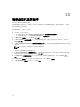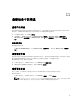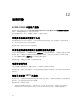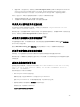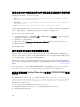Users Guide
保留在库共享中的驱动程序文件导致虚拟机监控程序部署失败
虚拟机监控程序部署失败,活动日志显示以下错误:
• Error: Error while applying Hypervisor Profile to host <IP Address>. Failed
with error : For input string: ""
• Information: Successfully deleted drivers from library share sttig.tejasqa.com
for <server uuid>
• Error: Deleting staging share (drivers) for <server uuid> failed.
导致这些错误的原因可能是 VMM command-let GET-SCJOB status 输出异常以及驱动程序文件保留在库
共享中。在重试或执行另一个虚拟机监控程序部署之前,必须从库共享中移除这些文件。
要从库共享中移除文件,请执行以下操作:
1. 在 SC2012 VMM 控制台中,选择 Library(库) → Library Servers(库服务器),然后选择之前作为库
服务器添加的 Integration Gateway 服务器。
2. 在库服务器中,选择并删除库共享。
3. 删除库共享后,使用 \\<Integration Gateway server>\LCDriver\ 连接到 Integration Gateway 共享。
4. 删除包含驱动程序文件的文件夹。
现在可以部署操作系统。
固件更新后仍未显示最新资源清册信息
即使第 11 代 Dell PowerEdge 服务器上的固件更新作业已完成,设备中的资源清册也未显示最新固件版本。
在设备中,在固件更新作业完成后会立即执行资源清册刷新操作。在 PowerEdge 服务器的 CSIOR 活动完成
之前,固件更新已完成,因此会显示较早的固件资源清册信息。
要解决此问题,请检查 PowerEdge 服务器中的 CSIOR 活动是否已完成,然后在设备中刷新固件资源清册。
此外,在应用无代理分阶段更新后务必重启服务器。有关刷新资源清册的更多信息,请参阅查看和刷新固件资
源清册。
有关 CSIOR 的更多信息,请参阅 dell.com/support/home 上提供的最新版 Dell Lifecycle Controller GUI
User's Guide
(Dell Lifecycle Controller GUI 用户指南)中的 Troubleshooting(故障排除)部分。
将服务器添加到 Active Directory 时发生 SC2012 VMM 错误
21119
将服务器添加到 Active Directory 时,显示 SC2012 VMM 错误 21119。Error 21119: The physical
computer with <SMBIOS GUID> did not join Active Directory in time. The comptuer
was expected to join Active Directory using the computer name <host.domain>.
要解决此问题,请执行以下操作:
1. 等待一段时间,然后查看服务器是否添加到 Active Directory 中。
2. 如果服务器未添加到 Active Directory 中,则手动将服务器添加到 Active Directory。
3. 将服务器添加到 SC2012 VMM。
40